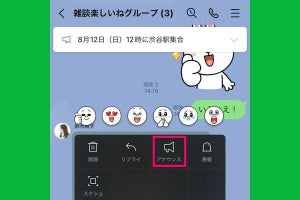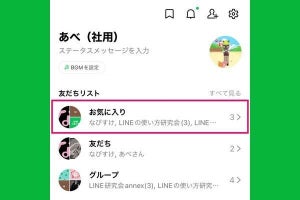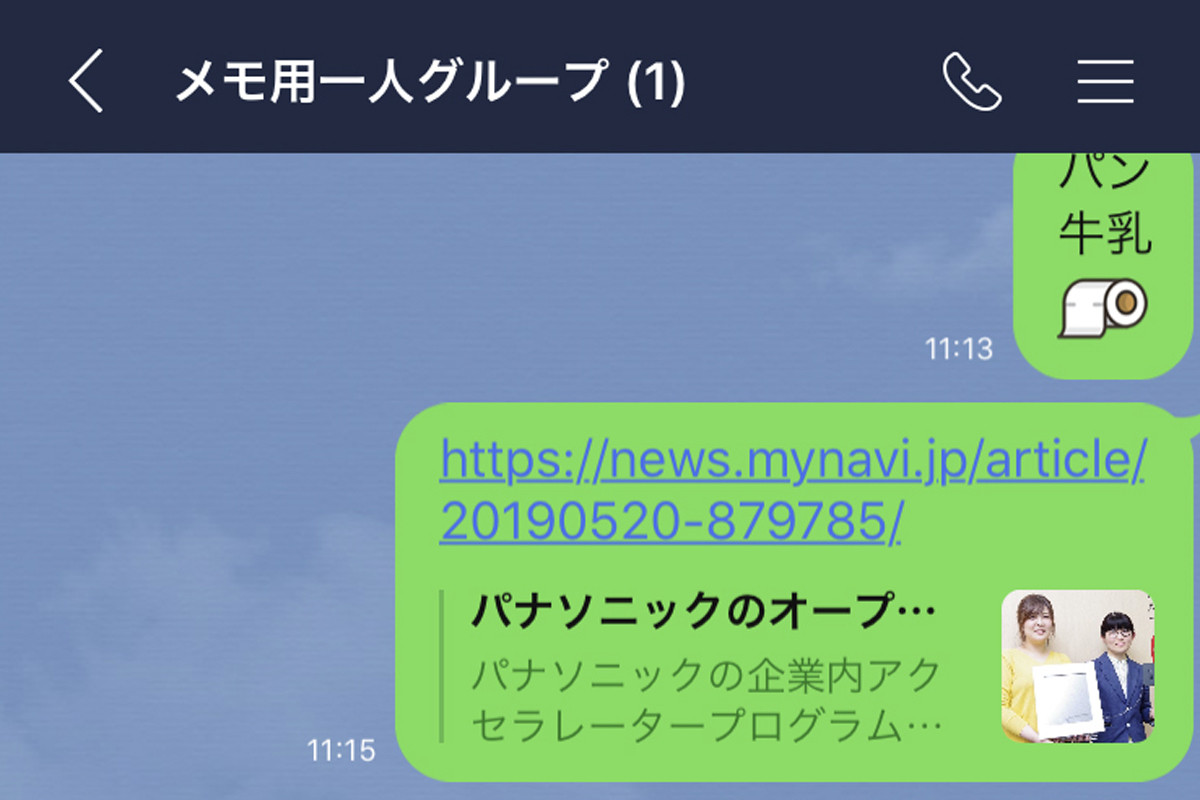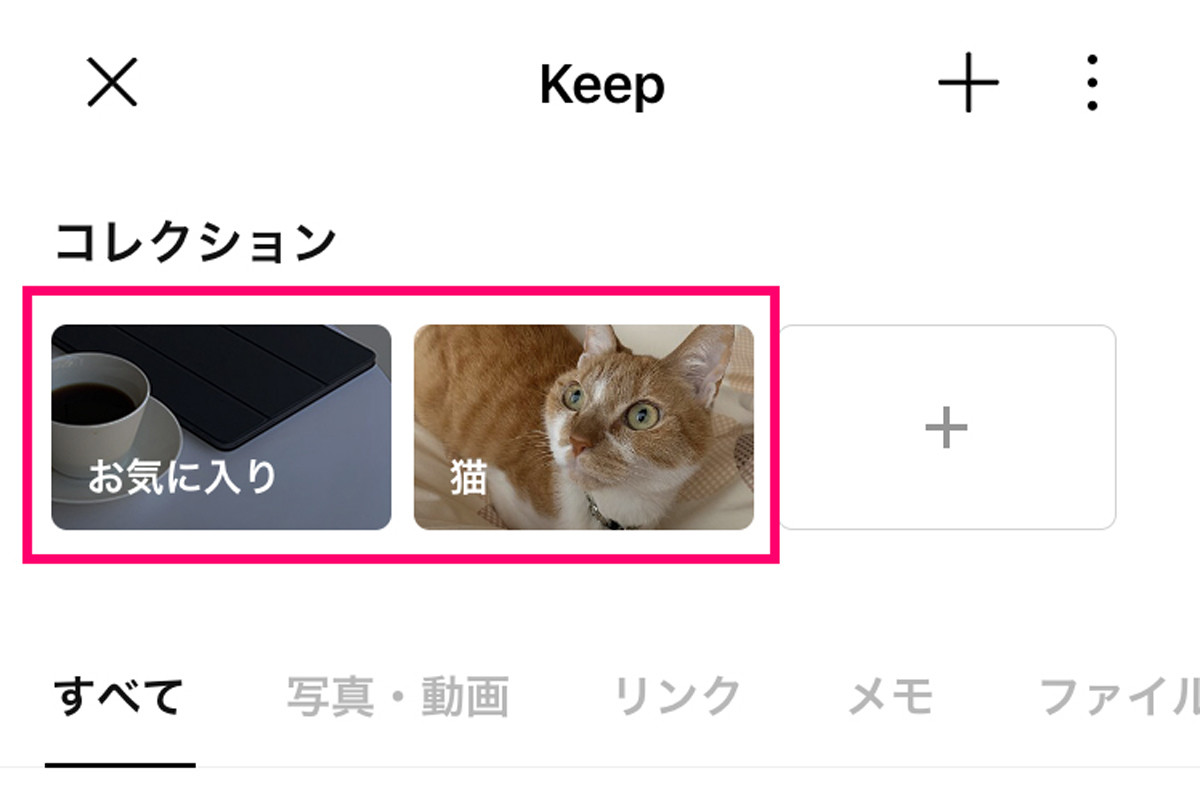LINEの「ピン留め」とは、トークルームのピン留め機能
LINEの「トーク」タブ(トークリスト)には、「ピン留め」機能が用意されています。「ピン留め」を利用すると、特定の友だちやグループとのトークルームをトークリストの一番上に固定して表示できます。シンプルに説明するなら「トークルームのピン留め機能」ともいえるでしょう。
投稿のピン留め機能は「アナウンス」
LINEには特定の投稿をトークルームの一番上に固定表示する「アナウンス」機能も用意されています。「アナウンス」は「投稿のピン留め機能」ともいえますが、LINEで「ピン留め」といえば、公式には「トークルームのピン留め機能」のことを指します。
【関連記事】
LINEのアナウンス機能とは? 設定したらどうなる?
LINEで「ピン留め」を設定する方法、解除する方法
LINEでトークルームを「ピン留め」する手順は、iPhoneとAndroidで異なります。とくにiPhoneでは、めったに使わない「右スワイプ」操作から登録するので、直感ではわかりにくいでしょう。ピン留めを解除する方法と合わせて、iPhone、Android、PCの順に解説します。
iPhone編 ピン留めの設定・解除方法
-
【設定】LINEの「トーク」タブを開き、対象のトークルーム(友だちやグループ)を右にスワイプして「ピン留め」ボタンをタップします
-
【解除】ピン留めを取り消すには、対象のトークルーム(友だちやグループ)を右にスワイプして、斜線が付いた「ピン留め」ボタンをタップします
Android編 ピン留めの設定・解除方法
-
【設定】LINEの「トーク」タブを開き、対象のトークルーム(友だちやグループ)を長押しして「ピン留め」をタップします
-
【解除】ピン留めを解除するには、対象のトークルーム(友だちやグループ)を長押しして、「ピン留め解除」をタップします
PC編 ピン留めの設定・解除方法
スマホのLINEアプリで設定したピン留めは、PC版LINEに反映されません。そのため、PC版LINEで同じトークルームをピン留めしたければ、下記の手順で別途設定する必要があります。
-
PC版LINEでは、対象のトークルーム(友だちやグループ)を右クリックして「トークルームをピン留め」をクリックします。ピン留めを解除するときは、同じく右クリックから「トークルームをピン留め解除」をクリックします
LINEの「ピン留め」に関して、よくある質問
ピン留めはトーク相手やグループメンバーにバレる?
トークルームをピン留めしても、トーク相手やグループメンバーに通知されたり、お知らせのメッセージが流れることはありません。自分のスマホを盗み見されたり、トークリストのスクショを共有しない限り、バレることはないので安心してピン留め機能を使いましょう。
複数のトークルームをピン留めすると、並び順はどうなる?
ピン留めしたトークルームが複数ある場合、標準設定では「受信時間」が新しい順に並びます。メッセージが届いた時間が一番新しいトークルームがピン留めの先頭に表示されます。
ピン留めの並び順を固定したり、変更したりできる?
複数のトークルームをピン留めして、さらにその中で特定のトークルームを選んで最上部に固定することはできません。並び順を自分の思った通りに変更する機能もありません。ただし、「受信時間」ではなく「未読メッセージ」や「お気に入り」を優先して並べ替えることは可能です。
「ピン留め」と「お気に入り」の違いは?
LINEの「ピン留め」は特定のトークルームを指定してトークリストの最上部に固定表示する機能です。一方、「お気に入り」は特定の友だちやグループを通常の「友だちリスト」とは別に「お気に入りリスト」として整理する機能です。
「お気に入り」はトークリストの上部に優先表示することも可能ですが、同時に「ピン留め」がある場合は、「ピン留め」→「お気に入り」の順に並びます。
さらに、特定のトークルームを「ピン留め」と「お気に入り」の両方に登録して、トークを「お気に入り」順に並べ替えると、複数のピン留めがある中でも優先的に最上部に表示できます。
LINEのお気に入り機能について詳しくは、下記の関連記事を参照してください。
【関連記事】
LINEの「お気に入り」に友だちを登録する方法